笔记本电脑怎么设置TL-WA932RE放大WiFi信号
TL-WA932RE无线扩展器,可以用笔记本电脑、手机两种方式来进行设置,本文www.886abc.com主要介绍使用笔记本电脑来设置TL-WA932RE放大WiFi信号的方法。
笔记本电脑设置TL-WA932RE放大WiFi信号的方法
1、自动扫描信号
进入设置界面后,TL-WA932RE扩展器会自动扫描附近的WiFi信号,如下图所示:
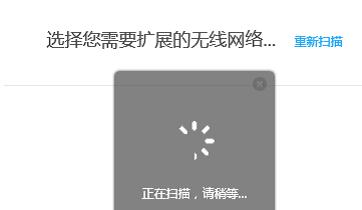
TL-WA932RE扩展器自动扫描附近的WiFi信号
2、选择需要扩展的WiFi信号
在扫描结果中,选择需要扩展的无线WiFi信号(本例中是:zhangsan)
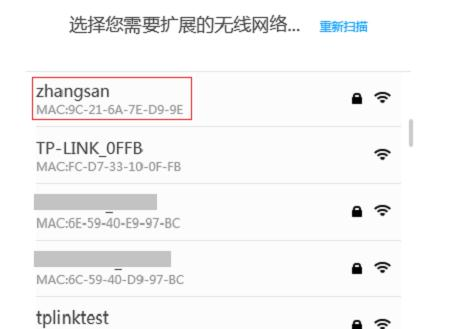
在扫描结果中,选择需要扩展的无线WiFi信号
3、输入被扩展WiFi的密码
输入被扩展WiFi信号(本例是:zhangsan)的无线密码——>设置TL-WA932RE扩展器的WiFi名称——>并点击 扩展。
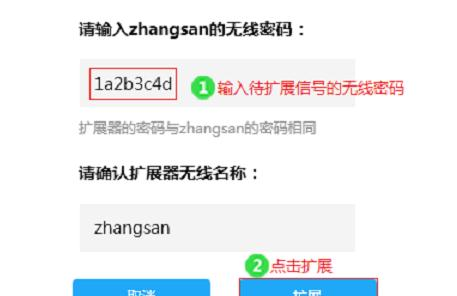
输入被扩展WiFi信号的无线密码
重要说明:建议把TL-WA932RE扩展器的WiFi名称,设置成与被扩展的WiFi名称一致,这样可以实现无线漫游。
4、等待扩展完成
页面提示正在连接,并从主路由器处获取管理IP地址,如下图:
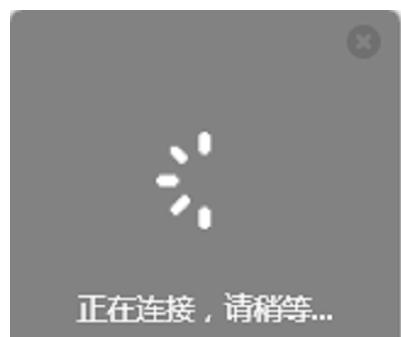
等待扩展完成!
看了“笔记本电脑怎么设置TL-WA932RE放大WiFi信号”的人还看了
1.怎么设置TP-Link无线扩展器
2.TP-Link无线信号扩展器怎么设置
3.腾达路由器wifi信号放大器怎么设置
4.TP-link无线扩展器指示灯的含义
5.tenda路由器怎么设置wifi放大

